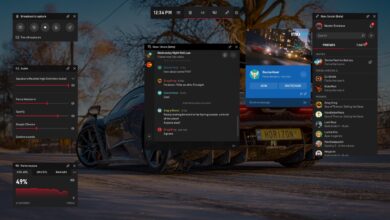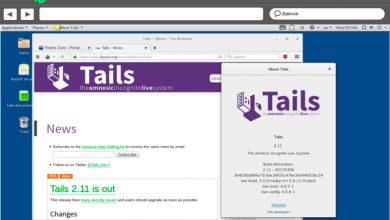QtlMovie, un convertisseur vidéo tout-en-un gratuit basé sur FFmpeg
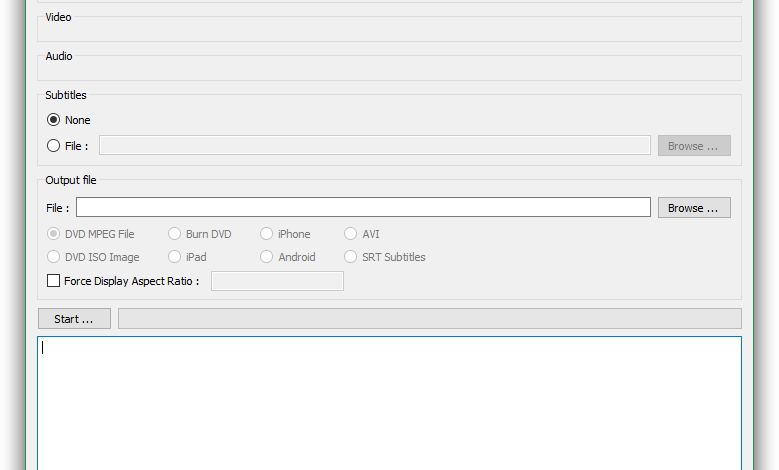
Souvent, on peut se retrouver avec le besoin de convertir un fichier vidéo de son format d’origine vers un fichier plus compatible qui nous permet, par exemple, de le lire sur un smartphone, une tablette ou un autre appareil adapté à sa résolution. Il existe de nombreux outils pour convertir des vidéos entre différents formats, certains payants et d’autres gratuits, mais l’un des plus complets, et qui s’adapte aux besoins de la plupart des utilisateurs, est QtlMovie.
QtlMovie est une application gratuite simple qui a été développée comme un convertisseur vidéo tout-en-un qui est distribué avec tout le nécessaire pour convertir des vidéos en fonction des besoins de chacun, évitant, par exemple, d’avoir à installer des dépendances ou à convertir le clip en un format intermédiaire. Cette application est, après tout, une interface pour la bibliothèque multimédia FFmpeg , qui, après tout, est celle utilisée dans la conversion. En outre, il dispose d’autres outils et bibliothèques supplémentaires tels que DVD Author, telxcc, CCExtractor, mkisofs et growisofs pour garantir une compatibilité maximale.
QtlMovie est également une application open source , nous pouvons donc la télécharger gratuitement depuis la plateforme SourceForge . Cette application est disponible pour Windows et macOS.
Comment fonctionne QtlMovie
Une fois l’application téléchargée, nous l’installons sur notre ordinateur et, après cela, nous l’exécutons. Nous verrons une interface similaire à la suivante.
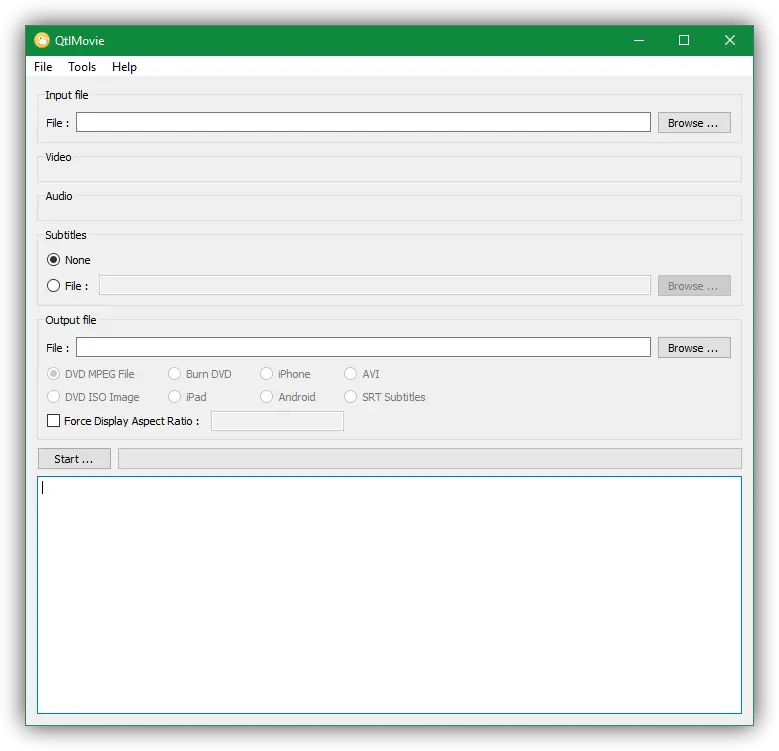
La première chose que nous allons faire est de sélectionner le fichier d’entrée, celui que nous voulons convertir, en cliquant sur le bouton « Parcourir ». Le programme reconnaîtra automatiquement la vidéo sélectionnée et nous montrera ses différents canaux audio et vidéo, ainsi que les différentes options de sortie.
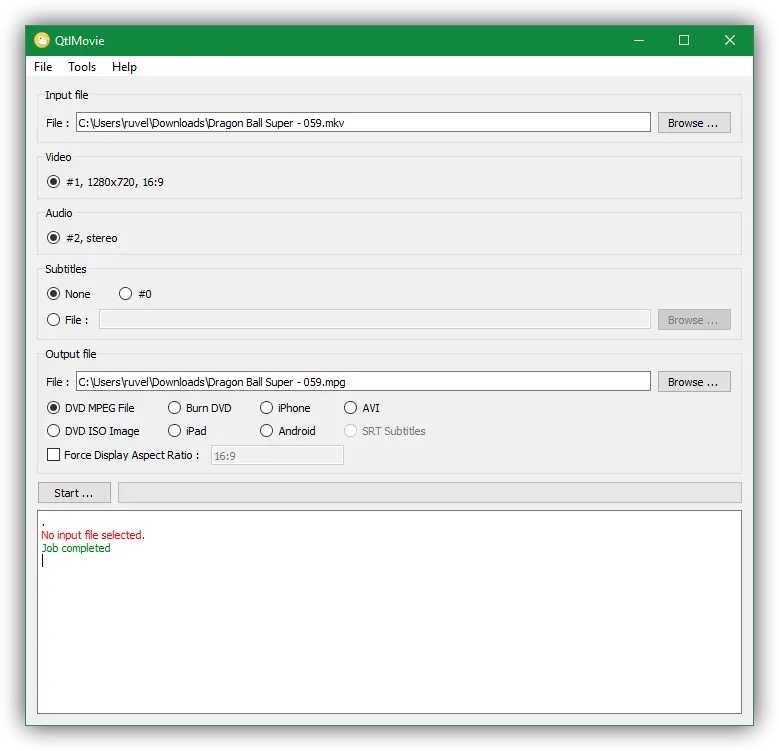
En cas d’avoir plusieurs canaux audio et vidéo (par exemple, des vidéos DUAL ou charger directement un DVD vidéo), nous pouvons sélectionner ceux que nous voulons enregistrer, ainsi que les sous-titres que nous voulons conserver.
Ensuite, nous regardons la section « Sortie », où nous allons configurer les paramètres de sortie de notre vidéo, c’est-à-dire dans quel format nous allons la convertir. Comme nous pouvons le voir, le programme dispose de plusieurs options telles que AVI, iPad, iPhone ou Android. Toutes ces options ont des paramètres par défaut spécifiques, cependant, nous pouvons les modifier (par exemple, pour augmenter la qualité ou la résolution) à partir du menu «Outils»> «Paramètres» et dans les onglets correspondants en haut.
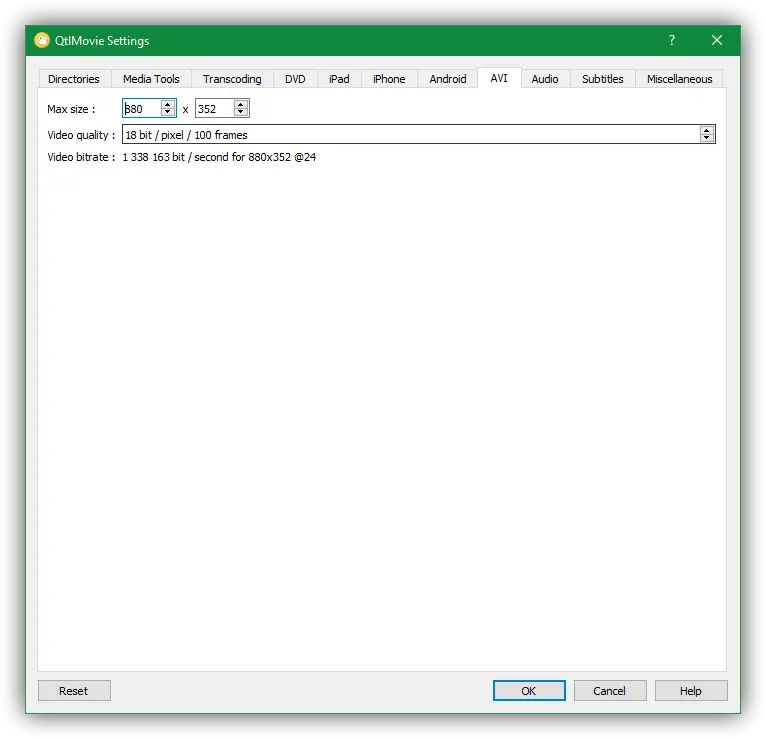
Comme nous pouvons le voir, bien que l’interface principale du programme soit assez simple, dans la section «Paramètres» nous avons des options pour tous les besoins et, bien qu’il semble facile de se perdre parmi eux, il est conseillé de passer quelques minutes à ajuster les deux la qualité et la résolution des codecs comme les autres options liées au programme, l’audio, la vidéo et les sous-titres afin de tirer le meilleur parti du programme.
Bien que nous puissions toujours regarder une vidéo 1080p sur notre smartphone, si nous la convertissons à une résolution inférieure, nous perdrons à peine la qualité de l’écran sur lequel nous la reproduisons et nous pouvons réduire considérablement la taille de la vidéo en question.
Que pensez-vous de QtlMovie? Connaissez-vous ou utilisez-vous d’autres convertisseurs vidéo tout-en-un?
Vous etes peut etre intéressé:
- Convertissez facilement l’audio et la vidéo avec Aiseesoft Video Converter Ultimate
- XMedia Recode, un bon convertisseur vidéo